¿Necesitas ayuda o prefieres visitarnos?
Teléfono:
960 260 360
Dirección:
Plaza País Valencia, 25 (bajo)

La evolución de la navegación en dispositivos Android ha traído consigo opciones que se adaptan a las preferencias y necesidades de cada usuario. Mientras que los gestos ofrecen una experiencia más intuitiva y fluida, el clásico control de tres botones sigue siendo una alternativa preferida por muchos. Descubre cómo personalizar tu dispositivo para maximizar la comodidad en su uso diario.
La navegación por gestos en dispositivos Android ha transformado la manera en que interactuamos con nuestros teléfonos. Este método ofrece una experiencia más fluida y natural, permitiendo a los usuarios realizar acciones con simples deslizamientos y toques. Una de las principales ventajas es que maximiza el área de pantalla disponible, eliminando botones en la interfaz. Esto resulta especialmente ventajoso para quienes disfrutan de ver contenido multimedia, como vídeos o juegos, ya que pueden aprovechar al máximo la pantalla del dispositivo.

Además, los gestos son altamente personalizables. Los usuarios pueden ajustar los movimientos según sus preferencias, lo que facilita la adaptación a diferentes estilos de uso. Por ejemplo, se puede configurar un gesto para abrir aplicaciones favoritas o realizar acciones rápidas, como capturar pantallas o acceder a la multitarea. Esta personalización mejora significativamente la experiencia de usuario.
Otro aspecto positivo es la rapidez en la ejecución de acciones. Los gestos permiten un acceso más directo a funciones esenciales sin tener que navegar a través de menús complejos. Esto no solo ahorra tiempo, sino que también reduce el número de pasos necesarios para completar tareas cotidianas, lo cual resulta particularmente útil para usuarios que buscan eficiencia en su día a día.
A pesar de las ventajas de los gestos, muchos usuarios todavía prefieren el control de tres botones clásico. Esta preferencia se debe principalmente a la familiaridad y comodidad que ofrecen estos botones físicos o virtuales. Para aquellos que han utilizado Android durante años, el control de tres botones se ha convertido en una segunda naturaleza. Cambiar a gestos puede ser confuso y requerir tiempo para adaptarse.
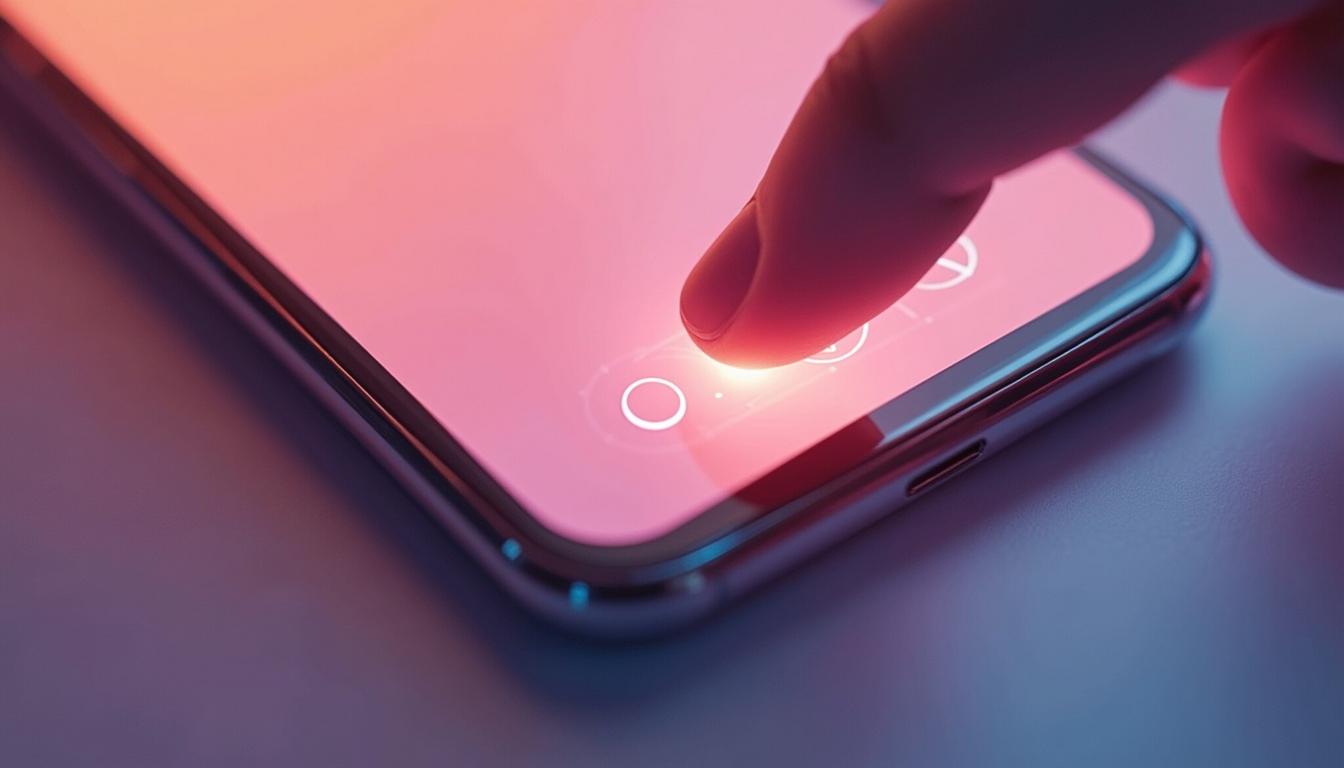
Además, el control de tres botones proporciona una sensación de seguridad y previsibilidad. Los usuarios saben exactamente cómo y dónde presionar para llevar a cabo acciones específicas. Esta estructura fija puede ser menos propensa a errores en comparación con los gestos, que pueden ser mal interpretados o requerir un movimiento más preciso.
Finalmente, algunas personas encuentran que el uso del control de tres botones es más accesible. Para aquellos con discapacidades físicas o dificultades motoras, los botones ofrecen una forma más sencilla y confiable de navegar por el dispositivo. Esto destaca la importancia de ofrecer opciones diversas para satisfacer las necesidades de todos los usuarios.
Activar la navegación por gestos en tu dispositivo Android es un proceso sencillo que puede mejorar tu experiencia general. Primero, debes asegurarte de que tu dispositivo esté actualizado a la última versión del sistema operativo Android, ya que esta función puede no estar disponible en versiones anteriores. Una vez confirmado esto, dirígete a Ajustes desde el menú principal.
En el menú de ajustes, busca la opción Sistema y toca en Navegación. Aquí encontrarás varias opciones sobre cómo deseas interactuar con tu dispositivo. Selecciona Navegación por gestos. A partir de este momento, tu dispositivo comenzará a reconocer los movimientos que realices para navegar entre aplicaciones y pantallas.
Es recomendable realizar una pequeña práctica tras activar esta función. Familiarízate con los diferentes gestos: deslizar hacia arriba desde la parte inferior para ir a casa, deslizar hacia arriba y mantener para acceder a aplicaciones recientes, y deslizar hacia los lados para retroceder. Con el tiempo, estos movimientos se convertirán en parte natural de tu rutina diaria.
Si prefieres seguir utilizando el clásico control de tres botones en tu dispositivo Android, puedes hacerlo fácilmente desde los ajustes del sistema. Accede nuevamente al menú Ajustes, luego ve a Sistema. Allí encontrarás la sección dedicada a la Navegación, donde podrás seleccionar el método que prefieras.
Al elegir el control de tres botones, aparecerán tres iconos en la parte inferior de tu pantalla: uno para ir a casa, otro para acceder a aplicaciones recientes y un tercero para retroceder. Este diseño es intuitivo y permite un uso efectivo del dispositivo sin complicaciones adicionales.
Recuerda también que puedes ajustar ciertas configuraciones dentro del mismo menú para personalizar aún más tu experiencia con estos botones. Esto incluye cambiar su color o tamaño según tus preferencias estéticas o funcionales.
Para optimizar aún más tu experiencia con Android, considera hacer algunos ajustes adicionales que pueden mejorar tu comodidad diaria. Una buena práctica es configurar las notificaciones según tus necesidades; puedes elegir qué aplicaciones pueden enviarte alertas y cuándo lo hacen. Esto te ayudará a evitar distracciones innecesarias mientras usas tu dispositivo.
Aparte de las notificaciones, vale la pena explorar las opciones de batería. Ajustar el brillo automático o activar el modo ahorro puede prolongar la duración de tu batería durante todo el día. También puedes limitar el uso en segundo plano de ciertas aplicaciones para garantizar un rendimiento óptimo.
No olvides personalizar también el tema y la apariencia general del sistema operativo. Cambiar fondos de pantalla o utilizar modos oscuros puede hacer que tu dispositivo sea más agradable visualmente y menos cansado para tus ojos durante largas sesiones de uso.
Si necesitas ayuda personalizada sobre cómo configurar la navegación de tu móvil Android, no dudes en contactarnos. Te ofreceremos un presupuesto sin compromiso y asesoramiento sobre nuestros servicios de tecnología, como fibra óptica, domótica, alarmas inteligentes, entre otros.
No pongas en riesgo lo que más importa. Contacta hoy mismo.